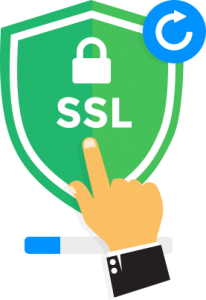Installation d’un Certificat SSL avec Virtualmin et Gandi
Ce tuto à pour vocation de vous accompagner dans l’installation d’un Certificat SSL avec Virtualmin et Gandi. Vous trouverez également en bas un fichier qui peut vous servir de support.
1° Se connecter au serveur Web via Virtualmin (https://serveurWeb:10000/).
2° Sélectionner le Domaine souhaité et aller dans Configuration du serveur et gérer les certificats SSL.
3° Aller ensuite dans Create Signing Request , remplir les informations demandées et cliquer sur Générer maintenant.
4° Se Connecter ensuite à Gandi puis dans l’onglet Service puis SSL cliquer sur le stylo devant le nom de domaine.
5° Copier ensuite le texte de demande de certificat commençant par :
—–BEGIN CERTIFICATE REQUEST—–
Et se terminant par :
—–END CERTIFICATE REQUEST—–
6° Sélectionner dans Choix de la méthode de validation Fichier TXT et valider.
7° Cliquer sur le symbole qui tourne et sur le lien numéro de dossier.
8° Sauvegarder le fichier à la racine de votre serveur Web via Ftp.
9° Attendre que l’étape 3 se termine, copier le nouveau certificat obtenu, retourner dans la configuration SSL Virtualmin et coller le texte dans Apply Signed Certificate.
10° Installer maintenant.
11° Le serveur apache va redémarrer et notre certificat est installé.
Retrouvez également :
- Comment choisir et sécuriser son mot de passe ?
- Comment maîtriser les coûts de son parc informatique ?
- Un remède contre WannaCry : WannaKiwi